A janela Find Items é uma janela encaixável que permite pesquisar por itens que tenham uma propriedade em comum ou uma combinação de propriedades.
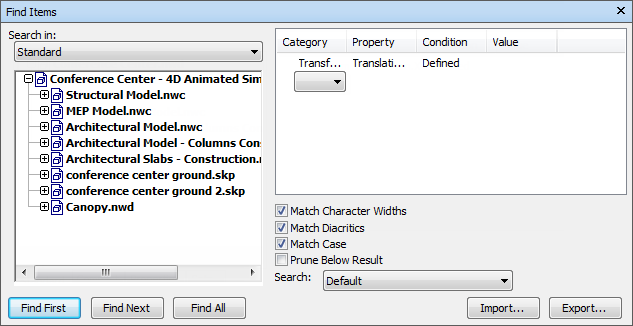
O painel esquerdo contém a Find Selection Tree com uma lista no topo, e permite selecionar o nível do item no qual iniciar a pesquisa. Este pode ser um arquivo, uma camada, uma instância, um conjunto de seleção, e assim por diante.
As opções da lista suspensa são iguais às opções da janela Selection Tree:
- Standard. Exibe a hierarquia da árvore padrão, incluindo todas as instâncias.
- Compact. Exibe uma versão simplificada da hierarquia da árvore.
- Propriedades Exibe a hierarquia com base nas propriedades dos itens.
- Sets Exibe a lista de conjuntos de seleção e de pesquisa. Caso nenhum conjunto de seleção e de pesquisa tenha sido criado, esta opção não é exibida. Nota: A lista dos itens da opção Sets é exatamente igual à lista da janela Sets.
O painel direito permite adicionar as declarações (ou condições) de pesquisa. E os botões permitem encontrar o itens qualificados na cena, e importar e exportar os parâmetros de pesquisa como arquivos XML.
Definindo declarações de pesquisa
Uma declaração de pesquisa contém uma propriedade (uma combinação de nome de categoria e nome de propriedade), um operador de condição, e um valor a ser testado contra a propriedade selecionada. Por exemplo, você pode procurar Material Contains Chrome (material que contenha cromo).
Por padrão, todos os itens que coincidam com seu critério de declaração são encontrados (por exemplo, todos os objetos que utilizam material de cromo). Você também pode negar uma declaração, em qual caso, todos os itens que não coincidem com seu critério de declaração são então encontrados (por exemplo, todos os objetos que não utilizam material de cromo).
Cada nome de categoria e propriedade tem duas partes: uma sequência do usuário que é exibida na interface do Autodesk Navisworks e uma sequência interna que não é exibida e que é principalmente utilizada pela API. Por padrão, os itens têm correspondências com ambas as partes, mas é possível instruir o Autodesk Navisworks a fazer correspondência com somente uma parte, se for necessário. Por exemplo, você pode ignorar nomes em pesquisas e coincidir os itens somente com seus nomes internos. Isto é útil quando você planeja compartilhar suas pesquisas salvas com outros usuários que podem estar executando versões localizadas do Autodesk Navisworks.
As declarações que não utilizam configurações padrão são identificadas por este ícone: ![]() . Por exemplo, ele parece quando você nega uma declaração, ou escolhe ignorar palavras maiúsculas e minúsculas nos valores da propriedade.
. Por exemplo, ele parece quando você nega uma declaração, ou escolhe ignorar palavras maiúsculas e minúsculas nos valores da propriedade.
Combinando declarações de pesquisa
As declarações de pesquisa são lidas da esquerda para a direita. Por padrão, todas as declarações têm operador AND. Por exemplo,“A e B”, “A e B e C”.
Você pode organizar sua declarações em grupos. Por exemplo, “(A e B) OU (C e D)”. Declarações com o operador OR são identificadas por um ícone de mais: ![]() . Todas as declarações que precedem as declarações com o operador OR e AND, e todas as declarações seguindo a declaração com o operador OR e AND. Portanto, para criar os dois grupos do exemplo anterior, precisa marcar a declaração C com o operador OR.
. Todas as declarações que precedem as declarações com o operador OR e AND, e todas as declarações seguindo a declaração com o operador OR e AND. Portanto, para criar os dois grupos do exemplo anterior, precisa marcar a declaração C com o operador OR.
Não há parênteses para mostrar visualmente a forma com que a s declarações são lidas. Declarações simples tais como "A ou B" não serão mal interpretadas. Para pesquisas complexas, a ordem e agrupamentos de declarações são mais importantes, especialmente se você decidir negar algumas declarações. Por exemplo, “(A e B) OU (C e não D)”. Quando as condições de pesquisa são avaliadas, NOT é aplicado antes de AND, e AND é aplicado antes de OR.